Atualizado em maio 2024: Pare de receber mensagens de erro e deixe seu sistema mais lento com nossa ferramenta de otimização. Adquira agora em este link
- Baixe e instale a ferramenta de reparo aqui.
- Deixe-o escanear seu computador.
- A ferramenta irá então consertar seu computador.
O modo escuro torna o trabalho no Slack mais fácil, usando um tema de cores mais escuras e contrastantes para seus olhos. Você pode habilitar o modo escuro por meio das configurações do Slack ou sincronizar o modo escuro no Slack com o Windows 10.

Para obter o modo escuro opção, você deve usar a versão 4.0.2 para Windows e Linux. Portanto, atualize seu aplicativo antes de pensar em mudar para o lado negro.
Você pode verificar qual versão você tem clicando no botão no menu de três linhas e navegando até Ajuda> Sobre o Slack. O menu Ajuda também fornece uma opção para verificar se há atualizações, que solicita que você obtenha a versão mais recente se estiver atrasado.
Atualização de maio de 2024:
Agora você pode evitar problemas com o PC usando esta ferramenta, como protegê-lo contra perda de arquivos e malware. Além disso, é uma ótima maneira de otimizar seu computador para obter o máximo desempenho. O programa corrige erros comuns que podem ocorrer em sistemas Windows com facilidade - sem necessidade de horas de solução de problemas quando você tem a solução perfeita ao seu alcance:
- Passo 1: Baixar Ferramenta de Reparo e Otimização de PC (Windows 10, 8, 7, XP e Vista - Certificado Microsoft Gold).
- Passo 2: clique em “Iniciar digitalização”Para localizar os problemas do registro do Windows que podem estar causando problemas no PC.
- Passo 3: clique em “Reparar tudo”Para corrigir todos os problemas.
Como funciona o modo escuro do Slack
Slack sempre propôs um tema de luz tradicional, composto por fundos brancos e marrons com detalhes coloridos.
Agora, no modo escuro, você obtém 10 novos temas pretos que são principalmente cinza e preto, embora alguns tenham tons mais escuros de amarelo, verde etc. “O modo escuro é um recurso importante para muitas pessoas”, diz Slack. “É útil para trabalhar à noite ou com pouca luz, e sabemos que muitas pessoas precisam dele por motivos de acessibilidade, como deficiência visual, enxaqueca ou outros problemas visuais.
Aqui estão os novos temas do modo escuro no Slack:
- Beringela
- Beringela Clássica
- Dagobah
- Monumento
- Chocolate De Menta
- Ochin
- Trabalhando duro
- Noturno
- Tema acessível: Tritanopia
- Tema acessível: protanopia e deuteranopia
Habilitando o modo escuro no aplicativo Slack no Windows 10
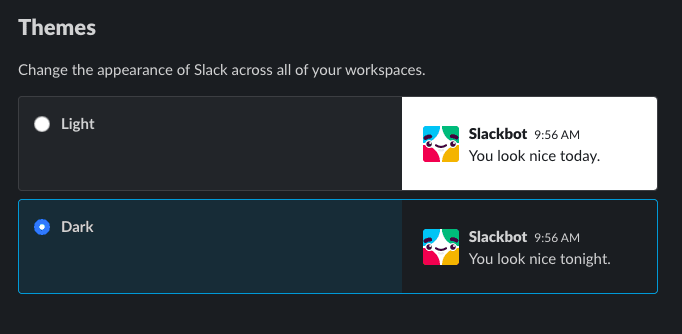
Depois de classificá-los, você aprenderá aqui como ativar o modo escuro:
- Abra o aplicativo Slack em sua área de trabalho.
- Clique no seu nome na barra lateral.
- Vá para Preferências> Tópicos.
- Selecione a opção Aspecto escuro.
Depois de concluir as etapas, o Slack mudará para o esquema de cores escuras.
Focamos no Windows 10 neste guia, mas você pode alternar para o tema claro ou escuro no Slack na web e em outras plataformas, incluindo MacOS e Linux.
O Microsoft Teams também oferece uma opção para o modo escuro e aqui estão as etapas para realizar esta tarefa
Assim que você escolhe claro ou escuro, o próprio aplicativo muda imediatamente para este tema para mostrar uma prévia. Também deve ser mencionado que você também pode selecionar um tema da barra lateral para a sua barra lateral no mesmo menu de tema. Esses temas colaterais são acompanhados por diferentes paletas de cores.
https://slack.com/intl/en-ph/help/articles/360019434914-Use-dark-mode-in-Slack
Dica do especialista: Esta ferramenta de reparo verifica os repositórios e substitui arquivos corrompidos ou ausentes se nenhum desses métodos funcionar. Funciona bem na maioria dos casos em que o problema é devido à corrupção do sistema. Essa ferramenta também otimizará seu sistema para maximizar o desempenho. Pode ser baixado por Clicando aqui

CCNA, Desenvolvedor da Web, Solucionador de problemas do PC
Eu sou um entusiasta de computador e pratico profissional de TI. Eu tenho anos de experiência atrás de mim em programação de computadores, solução de problemas de hardware e reparo. Eu me especializei em Desenvolvimento Web e Design de Banco de Dados. Eu também tenho uma certificação CCNA para Design de Rede e Solução de Problemas.

